Provozování moderního smartphonu vyžaduje trochu údržby, což je trochu nešťastné, ale není to nic, co bychom nezvládli, abychom z našich telefonů vytěžili maximum. U Galaxy S6 je to vždy dobrý nápad, když skočíte do oblasti „Aplikace“ v nastavení a budete vědět, co děláte, než se tam dostanete. Projdeme si nejdůležitější části nastavení aplikací na GS6 a ukážeme vám, o kterých byste měli vědět.
PŘEČTĚTE TEĎ: Pomocí nastavení „Aplikace“ na Galaxy S6
Správce aplikací
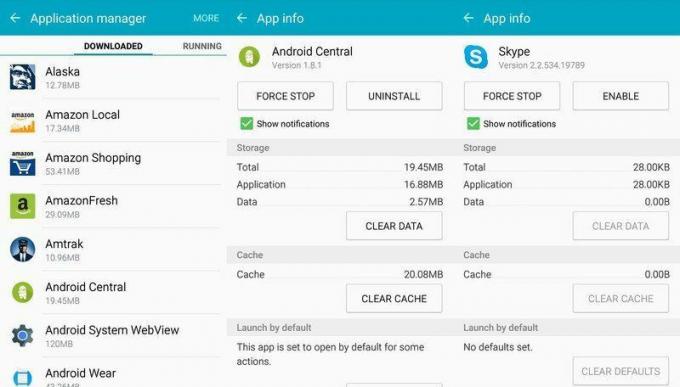
Jak název napovídá, zde budete moci spravovat aplikace nainstalované ve vašem Galaxy S6. To znamená vidět, jaké aplikace jsou nainstalované, které jsou spuštěné, a mít možnost zakázat nebo odinstalovat aplikace, které nechcete.
Uvidíte aplikace rozdělené na „Stažené“ (aplikace, které jste nainstalovali z Google Play), "Spuštěné" (aplikace aktuálně používané telefonem), "Vše" (každá aplikace v telefonu) a "Zakázáno" (předinstalované aplikace, které jste spíše zakázali než odinstalovali). Když se podíváte na kterýkoli z těchto seznamů, klepnutím na jednotlivou aplikaci uvidíte verzi, množství úložiště, které zabírá, a několik různých možností správy této aplikace.
Pokud se domníváte, že se aplikace chová špatně a vybíjí baterii nebo zaplňuje vaše úložiště, můžete aplikaci vynutit Chcete-li zastavit, vymažte její dočasnou mezipaměť nebo úplně vymažte data z aplikace, abyste ji resetovali do okamžiku, kdy jste ji nainstalovali to. Pokud to stále považujete za nežádoucí, můžete odinstalovat (nebo deaktivovat, když odinstalace není k dispozici) jedním klepnutím. (Tip: Při prohlížení seznamu „Staženo“ klepněte na „Více“ a „Seřadit podle velikosti“, abyste jako první viděli největší aplikace.)
Seznam „Spuštěno“ může být trochu matoucí, protože zobrazuje aktuální využití paměti RAM systémem a aplikacemi. Váš Galaxy S6 je navržen tak, aby co nejlépe využil své 3 GB RAM, takže se nelekejte, pokud při prohlížení nastavení není dostatek volné paměti.
Výchozí aplikace
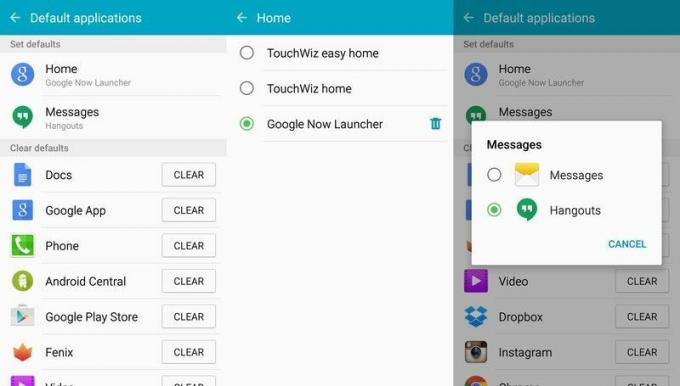
Jednou ze skvělých funkcí systému Android je možnost nahradit vestavěné aplikace novými ze služby Play Uložit a nechat si je vybrat jako „výchozí“ aplikaci – toto je oblast v nastavení, kde je můžete spravovat aplikace.
V horní části uvidíte dvě nejběžnější aplikace, které měníte – váš spouštěč a aplikace pro zasílání zpráv – oddělená od ostatních. Klepnutím na položku „Domů“ nebo „Zprávy“ můžete přepínat mezi dostupnými aplikacemi, včetně SamsungPředinstalované možnosti aplikace – výběr neodinstaluje ostatní aplikace, pouze je nastaví na pozadí, až je budete chtít znovu.
Pod těmito dvěma hlavními možnostmi uvidíte seznam všech aplikací, které jste při používání telefonu určili jako výchozí. Zde se zobrazí každé rozhodnutí, které jste učinili při spuštění nové aplikace použít „pokaždé“ místo „jen jednou“ a toto výchozí nastavení můžete rychle zrušit klepnutím na tlačítko „vymazat“.
Pokud chcete tuto aplikaci znovu nastavit jako výchozí obslužný program, jednoduše tuto aplikaci spustíte a projdete procesem nastavení jako výchozí.
Nastavení aplikace
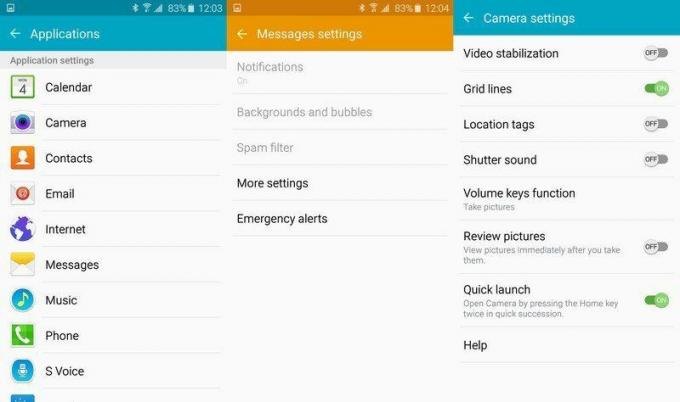
Zpět na první obrazovce nastavení aplikací uvidíte seznam aplikací pod podnadpisem s názvem „Nastavení aplikací“. Poněkud matoucí listing je jednotné kontaktní místo pro přístup k nastavení všech předinstalovaných aplikací Samsung, jako je kalendář, fotoaparát, internetový prohlížeč a vytáčení telefonu.
Jedná se o stejná nastavení, ke kterým byste měli přístup, když jednoduše přejdete do každé aplikace zvlášť a odtud přejdete do nastavení, ale mít je všechna na jednom místě je také pohodlné. Jedinou výjimkou je zde aplikaci Počasí, která nemá ikonu v zásuvce aplikace a je přístupná pouze z této stránky nastavení nebo z widgetu na domovské obrazovce – mějte to na paměti, pokud budete někdy potřebovat upravit nastavení Počasí.
